在删除 Office 365 组后访问 Project 网页版中的项目
如果已删除与项目关联的Office 365组,则组中的用户将无法访问该项目。 但是,有一些方法可以重新获得访问权限。
- 组所有者可以还原Office 365组。
- 管理员可以将项目重新分配给用户,然后用户可以选择或创建新组。
应选择的选项取决于删除组的时间长度。
还原Office 365组
如果你拥有的组已被删除,默认情况下,该组将保留 30 天。 此 30 天期限被视为“软删除”,因为您仍然可以还原已删除的组。 30 天后,组将被永久删除,无法还原。
如果你是Office 365组的所有者,则可以按照以下步骤自行还原组。
- 在 “已删除的组”页上,选择“ 组” 节点下的“管理 组” 选项,然后选择“ 已删除”。
- 在要还原的组旁边的“ 还原 ”选项卡上选择。
还原组后,组的成员应能够访问 Project for web 中的关联项目。
注意
若要详细了解如何删除Office 365组,请参阅还原已删除Office 365组
重新分配项目
如果删除Office 365组超过 30 天,则无法还原,并且租户中的管理员需要将项目重新分配给需要访问该项目的用户或可在 Project 网页版中添加新Office 365组的人员。
管理员需要:
- 在 Dynamics 365 管理员 中心通过高级查找搜索功能查找项目。
- 将项目分配给需要访问该项目的用户。
在高级查找搜索中查找项目
使用 Dynamics 365 高级查找搜索 查找所需的项目。
在 Dynamics 365 管理中心,选择默认实例,然后选择“ 打开”。
在“PowerApps 设置”页上,选择“ Dynamics 365 自定义”。
在 “项目 ”页上,选择菜单栏中的筛选器图标,然后选择“ 高级查找”。
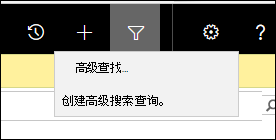
在“高级查找”的“ 查找 ”菜单中,选择“ 项目”。 在“ 使用保存的视图 ”菜单中,选择“ 所有项目”。
选择 “选择”,然后从菜单中选择“ 名称”。 在下一个菜单中,选择“ 等于”,然后在“ 输入”文本 框中键入要查找的项目的名称。

选择“ 结果 ”以运行查询。 要查找的项目应显示在“项目”选项卡中。
将项目重新分配给新用户
通过高级查找找到项目后,管理员现在可以将项目重新分配给用户。
将项目重新分配给用户:
选中项目名称旁边的复选框。
在功能区中,选择“ 分配项目”。
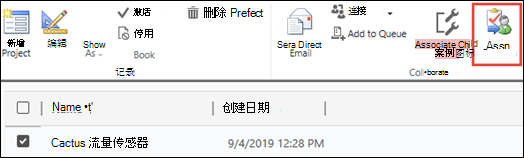
在 “分配项目” 屏幕上,在“ 分配到 ”框中选择,将其更改为 “用户”或“团队”。
在“ 用户或团队 ”框中选择,然后选择放大镜图标。 然后滚动到结果底部,并选择“ 查找更多记录”。
在“查找记录”屏幕上,在“查找”菜单中选择“用户”,从用户列表中选择该用户,然后选择“添加”。
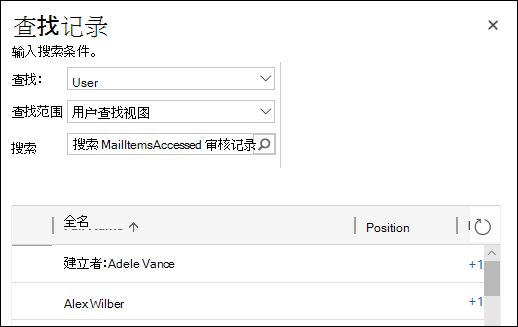
添加的用户现在将能够访问 Project for the Web 中的项目。 用户还可以选择将新的Office 365组与项目相关联,并在其他人也需要访问该项目时向其添加用户。
另请参阅
反馈
即将发布:在整个 2024 年,我们将逐步淘汰作为内容反馈机制的“GitHub 问题”,并将其取代为新的反馈系统。 有关详细信息,请参阅:https://aka.ms/ContentUserFeedback。
提交和查看相关反馈